| 広告 |
|---|

|
| Tweets by m_matsubara |
| GitHub |
|---|
|
※A5:SQL Mk-2はGitHubのプライベートリポジトリで開発されているためソースコードを参照することはできません。 |
SQL Server 2005 Express Edition
このページでは Microsoft より無償で公開されている SQL Server 2005 Express Edition のインストール手順を書いてみたいと思います。すみません、こんなこと書いていますが、SQL Server についてはあまり詳しくないです。
「間違いを見つけた」 or 「もっとこうしたほうが良い」などありましたら、掲示板のほうにでも書いていただけたらと思います。
関連ページ
A5:SQL Mk-2 でサンプルデータベースを作る
SQL Server 2005 Express Edition のダウンロード
以下のサイトから Microsoft SQL Server 2005 Express with Advanced Services をダウンロードします。これは単体の SQL Server 2005 Express に管理用GUIツールを追加したバージョンです。
http://www.microsoft.com/downloads/details.aspx?displaylang=ja&FamilyID=4C6BA9FD-319A-4887-BC75-3B02B5E48A40
SQL Server 2005 Express Edition のインストール
ダウンロードした SQLEXPR_ADV_JPN.EXEを起動して、SQL Server 2005 Express Edition をインストールします。「使用許諾契約書に同意する(A)」をチェックして「次へ(N)>」を押下します。
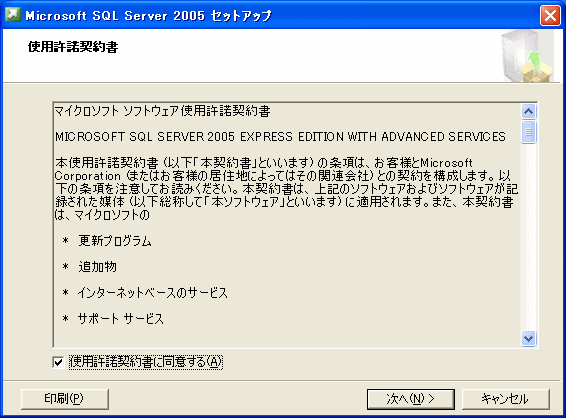
「インストール(I)>」を押下します。
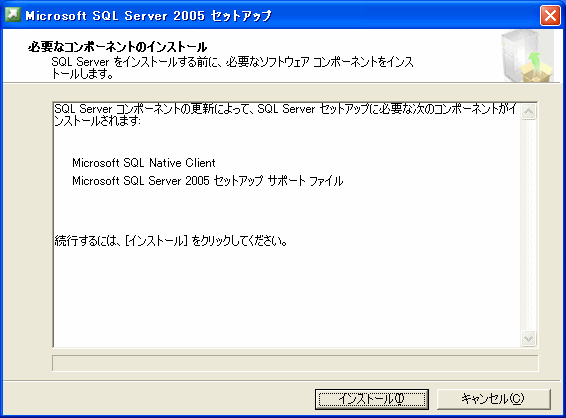
しばらく待ちます。
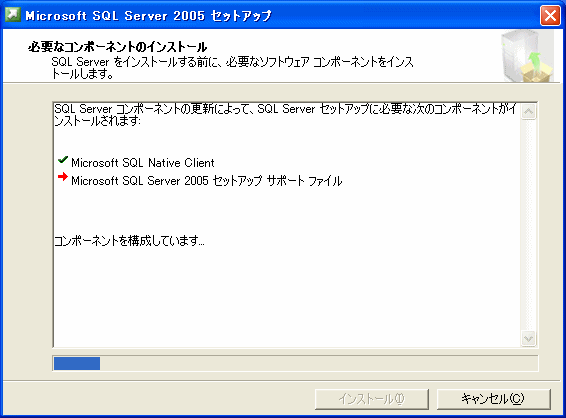
「次へ(N)>」を押下します。
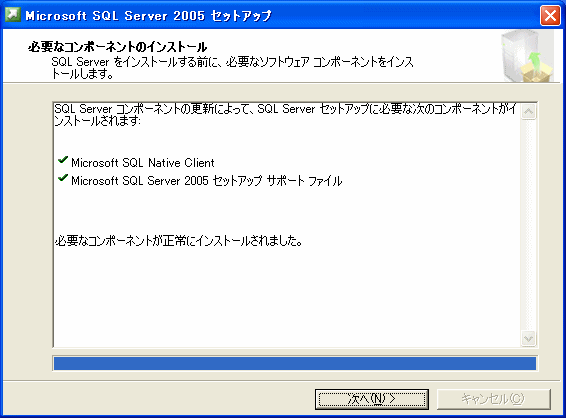
「次へ(N)>」を押下します。
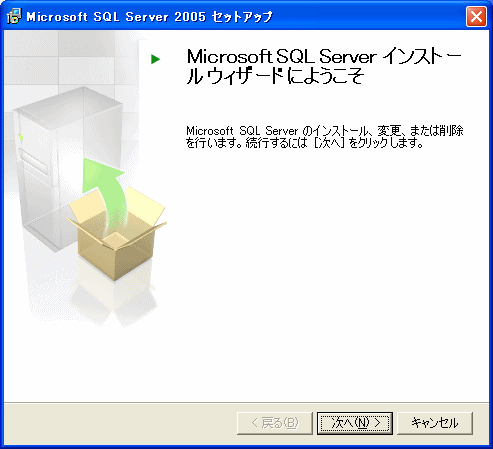
「次へ(N)>」を押下します。
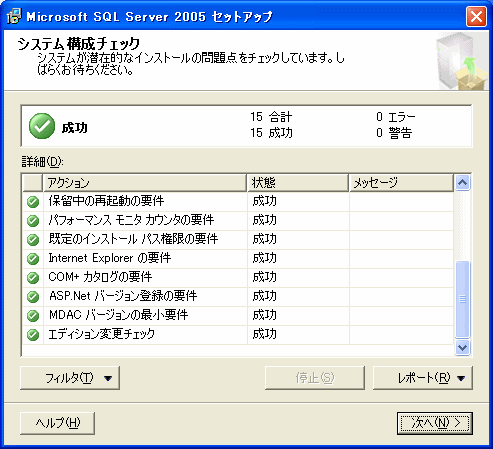
しばらく待ちます。
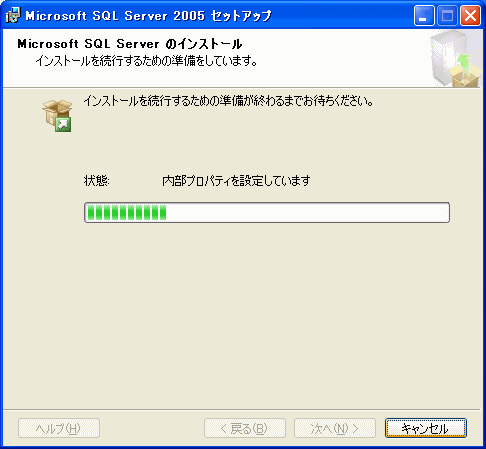
名前と会社名(任意)を入力して「次へ(N)>」を押下します。
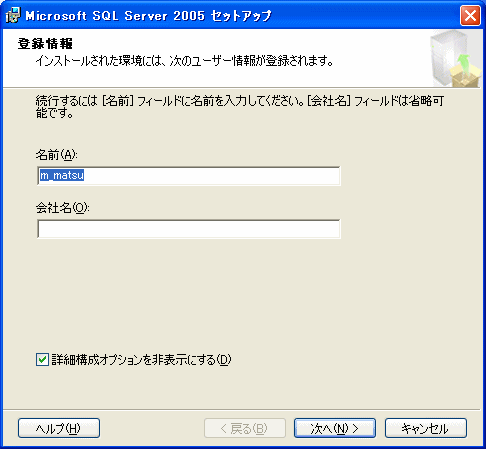
「接続コンポーネント」と「Management Studio Express」をインストールする選択にして「次へ(N)>」を押下します。
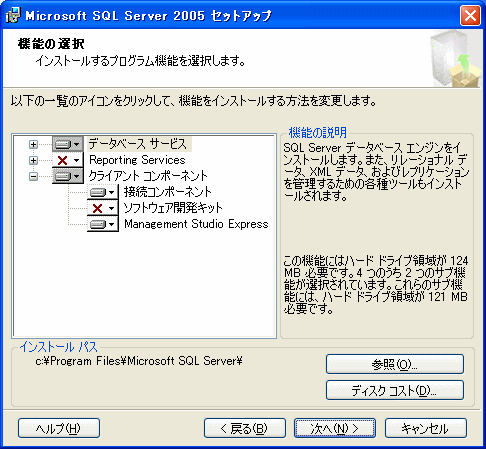
「混合モード(M)(Windows 認証と SQL Server 認証)」を選択し、「sa」ユーザーのパスワードを設定して「次へ(N)>」を押下します。
Microsoft ではセキュリティ上の理由から本来は、Windows 認証モードを推奨しています。

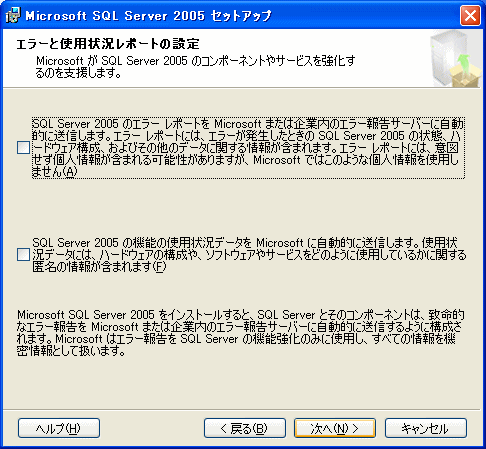
「インストール(I)」を押下します。
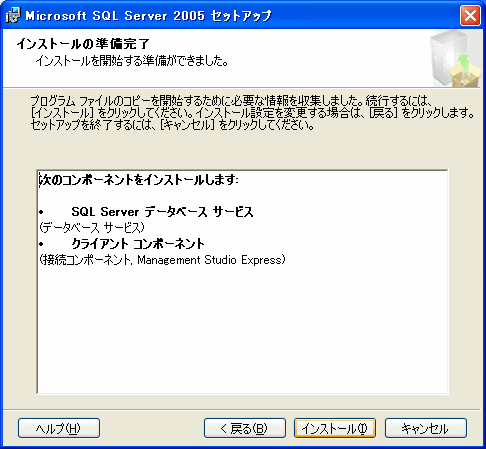
しばらく待ちます。
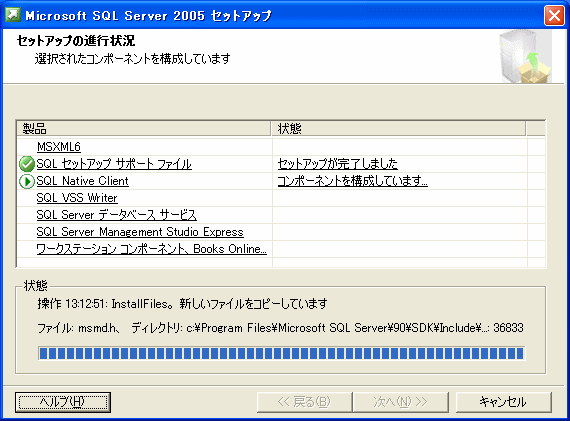
「次へ(N)>>」を押下します。
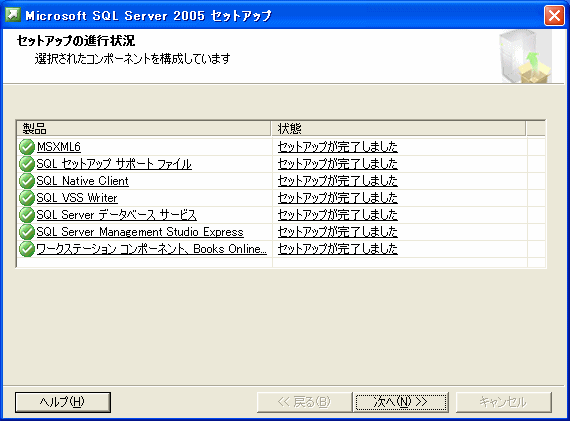
「完了(F)」を押下します。

スタートメニューから「SQL Server 構成マネージャ」を起動し、「TCP/IP」のプロパティを開きます。
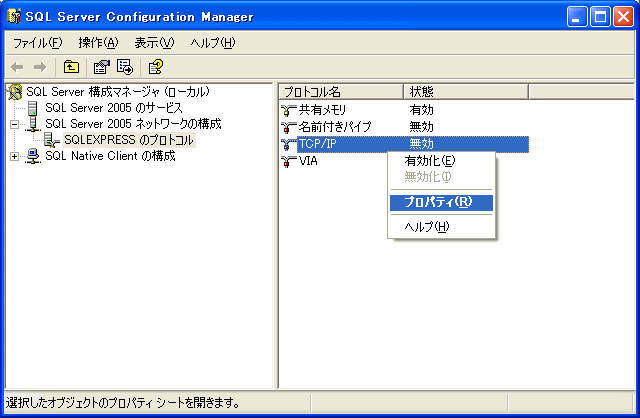
IPALLの欄で、「TCPポート」に 1433 を指定します。
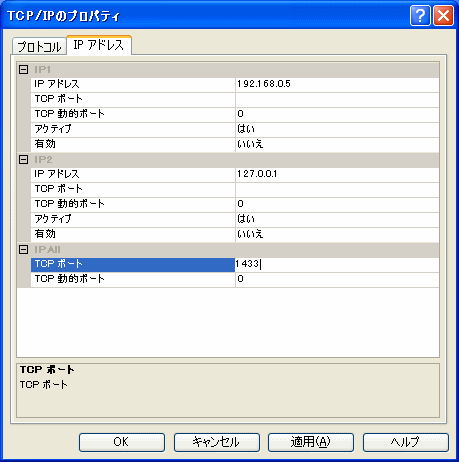
「OK」を押下します。
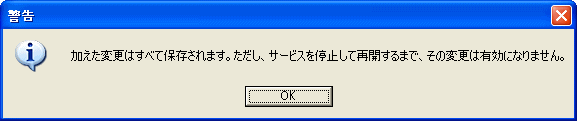
「SQLEXPRESSのプロトコル」を選択して、「TCP/IP」を有効化します。
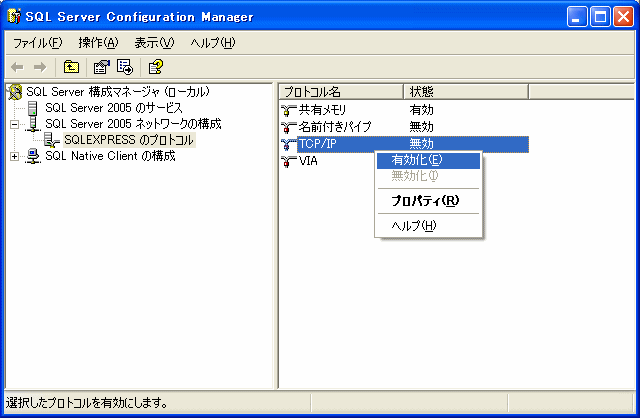
「OK」を押下します。
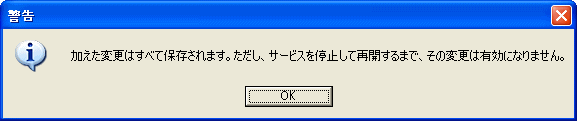
「SQL Server 2005 のサービス」を選択して「SQL Server (SQLEXPRESS)」を再起動します。
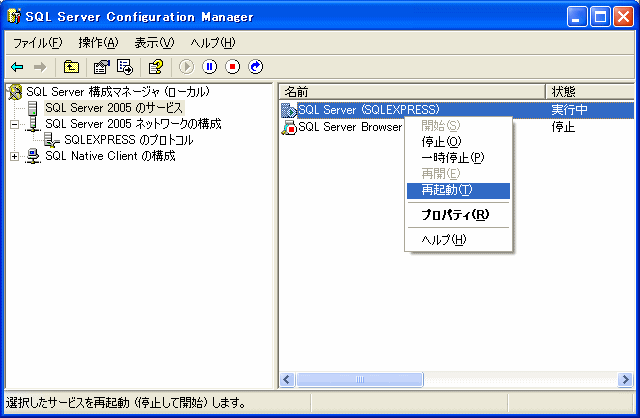
コマンドプロンプトから SQLCMD.exe を起動して接続できることを確認します。
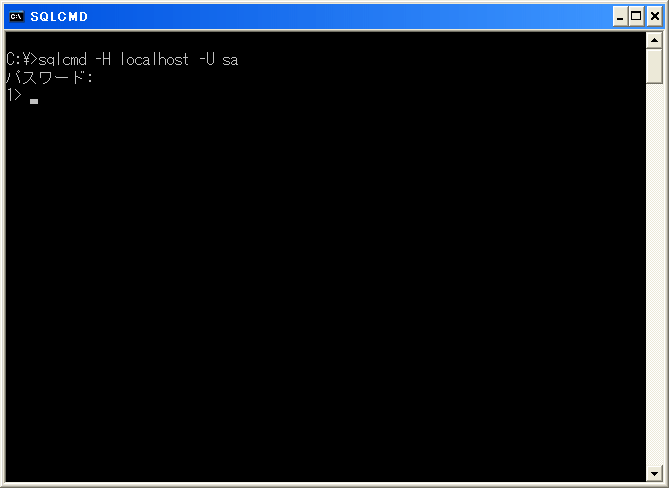
つながらない場合
つながらない場合、ファイアウォールの設定から TCP/1433 のアクセスを許可します。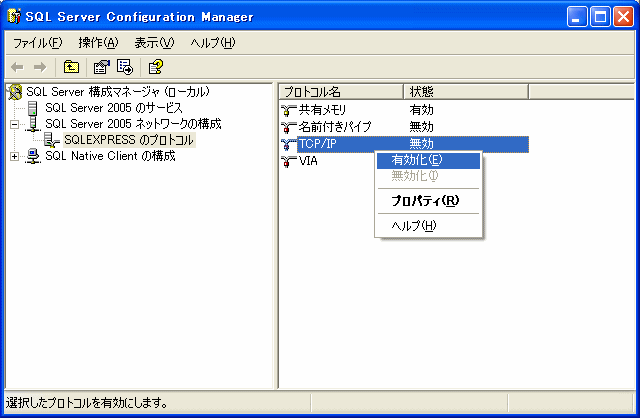
Microsoft Corporationのガイドラインに従って画面写真を使用しています。
